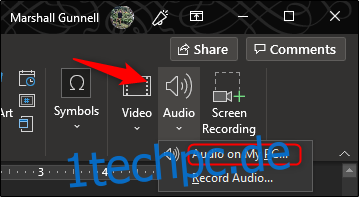Das Einbetten eines informativen Podcasts in Ihr PowerPoint kann eine unschätzbare Möglichkeit sein, eine Präsentation zu verbessern. So fügen Sie Podcasts von Ihrem Computer oder aus dem Internet zu Ihrer Diashow hinzu.
Einbetten heruntergeladener Podcasts von Ihrem Computer
Wenn Sie an Podcast denken, denken Sie vielleicht an eine Audiopräsentation, die im Internet gespeichert ist. Podcasts sind jedoch einfach Audiodateien. Wenn die Show also auf Ihren Computer heruntergeladen wird, ist der Vorgang so einfach wie das Hochladen von Musik in PowerPoint.
Hinweis: Wenn Sie die Audiodatei des Podcasts nicht haben, können Sie mit dem nächsten Abschnitt fortfahren, in dem wir Ihnen zeigen, wie Sie einen im Web gefundenen Podcast einbetten.
Öffnen Sie PowerPoint und navigieren Sie zu der Folie, in die Sie den Podcast einbetten möchten. Wählen Sie als Nächstes die Registerkarte „Einfügen“ und klicken Sie in der Gruppe „Medien“ auf „Audio“. Ein Dropdown-Menü wird angezeigt. Wählen Sie hier „Audio auf meinem PC“.
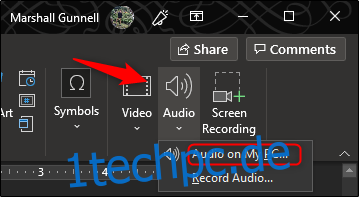
Das Fenster „Audio einfügen“ wird angezeigt. Navigieren Sie zum Speicherort des Podcasts, wählen Sie die Audiodatei aus und wählen Sie dann „Einfügen“.
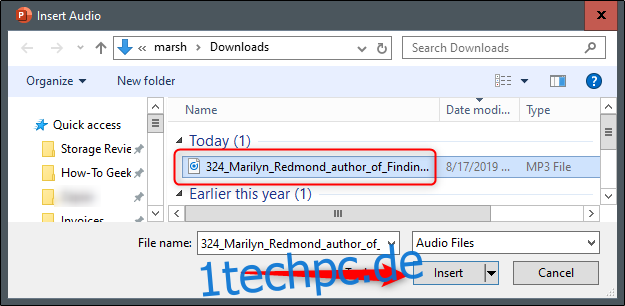
Auf der Folie wird jetzt ein Megaphonsymbol angezeigt, das anzeigt, dass der Podcast erfolgreich in Ihre PowerPoint-Präsentation eingebettet wurde.

Denken Sie daran, dass Podcasts aufgrund der Natur von Podcasts dazu neigen können, ziemlich lang zu sein. Nutzen Sie unbedingt einige der nützlichen PowerPoint-Tools, wie z. B. das Tool „Audio trimmen“, mit dem Sie die Start- und Endzeit einer Audiodatei auswählen können.
Einbetten von Podcasts aus dem Web mithilfe eines Add-Ins
Eine andere Methode zum Einbetten eines Podcasts, wenn Sie die Audiodatei des Podcasts nicht haben, besteht darin, das LiveSlides-Add-In zu verwenden. Mit LiveSlides können Sie beliebige Inhalte aus dem Web direkt in Ihre Präsentation einbetten.
Um das LiveSlides-Add-In herunterzuladen, müssen Sie zu dessen offizielle Website. Wählen Sie dort oben auf der Seite die Schaltfläche „Kostenloses LiveSlides-Add-In herunterladen“.
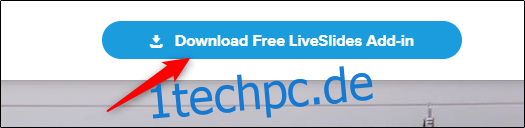
Das Add-In wird heruntergeladen. Wenn der Download abgeschlossen ist, öffnen Sie die Anwendung. Das LiveSlides-Setup-Fenster wird angezeigt. Lesen Sie die Willkommensinformationen und klicken Sie auf „Installieren“.
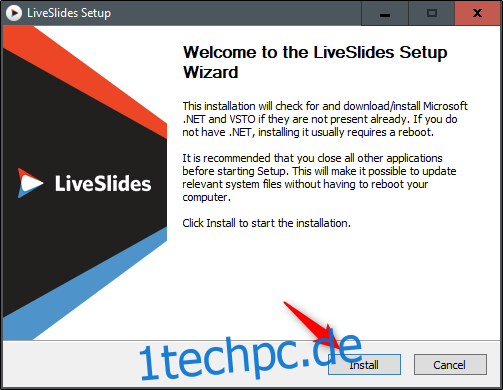
Wenn Sie fertig sind, wird in PowerPoint eine neue Registerkarte „LiveSlides“ angezeigt.
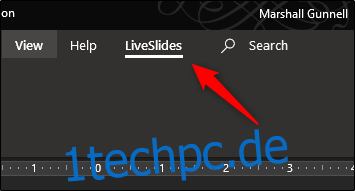
Bevor wir fortfahren, müssen wir zu der Webseite mit dem Podcast navigieren. In diesem Beispiel verwenden wir Podcast von Tech ONTAP an SoundCloud.
Wenn sich Ihr Podcast nicht auf SoundCloud befindet, kopieren Sie die URL der Seite, die den Podcast enthält, und fügen Sie sie in das in den späteren Schritten erwähnte Feld ein. Wenn Sie einen Podcast auf SoundCloud verwenden, wählen Sie die Schaltfläche „Teilen“, die unter dem Podcast-Namen angezeigt wird.
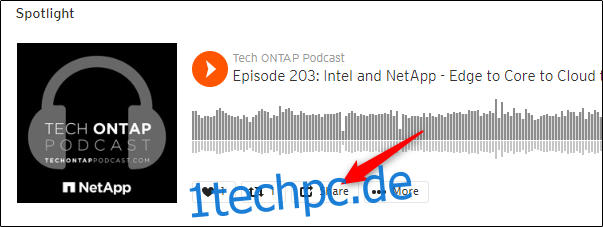
Ein Popup-Fenster wird angezeigt. Kopieren Sie unten in diesem Fenster die URL (1) und wenn Sie den Podcast zu einem bestimmten Zeitpunkt starten möchten, aktivieren Sie das Kontrollkästchen (2) neben „Um“ und geben Sie dann die Startzeit ein.
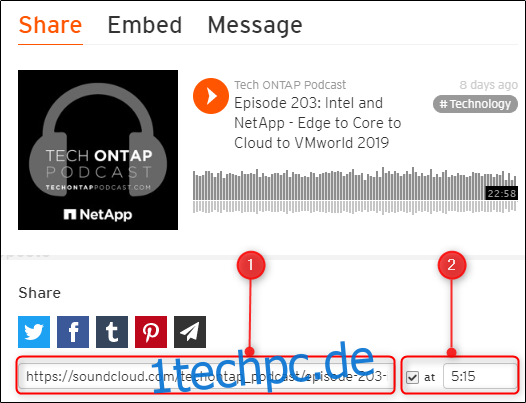
Zurück in PowerPoint, klicken Sie auf die Registerkarte „LiveSlides“ und wählen Sie dann die Schaltfläche „Live Slide“ in der Gruppe „Einfügen“.
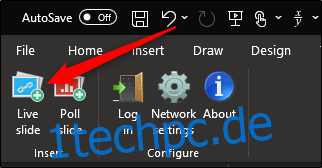
Das Dialogfeld „Webseite einfügen“ wird angezeigt. Fügen Sie die URL in das Feld ein und wählen Sie „Einfügen“.
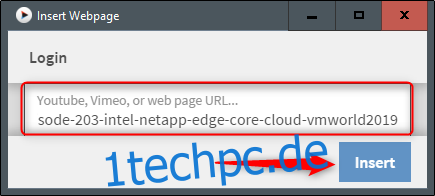
Am Ende Ihrer Präsentation wird eine LiveSlides-Folie mit Textbausteinen angezeigt.
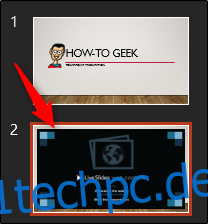
In der „Normal“-Ansicht sehen Sie nur diese Boilerplate-Folie. In der Ansicht „Diashow“ wird die Podcast-Landingpage jedoch direkt in Ihrer Präsentation angezeigt. Der Podcast wird automatisch abgespielt, wenn die Folie angezeigt wird.